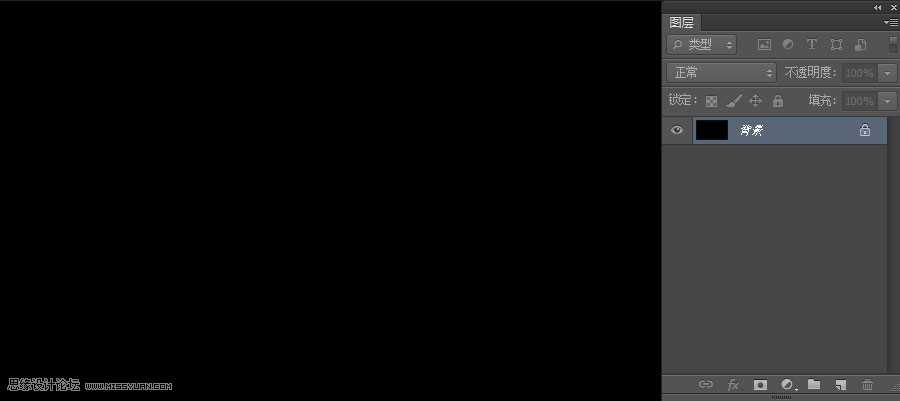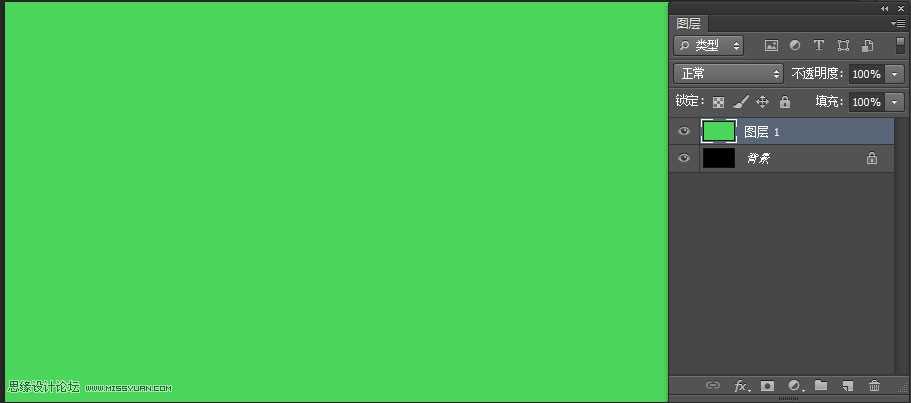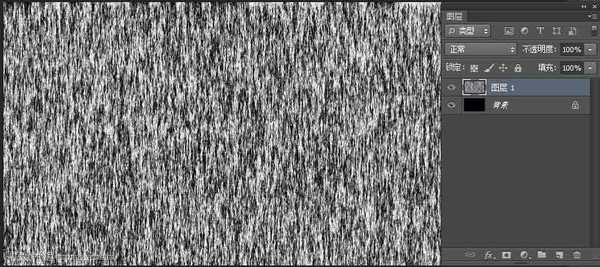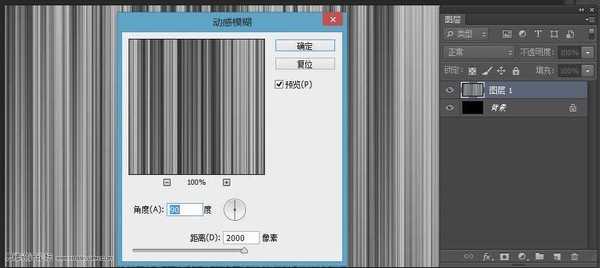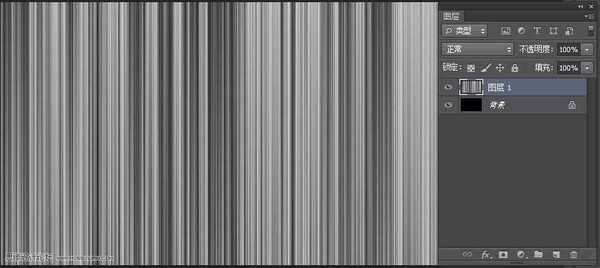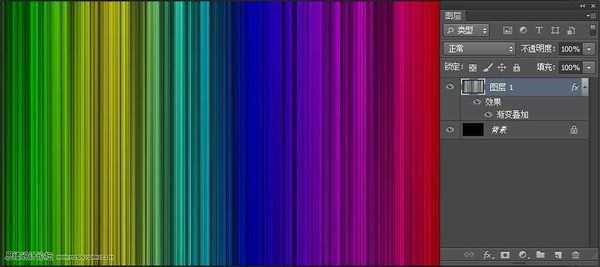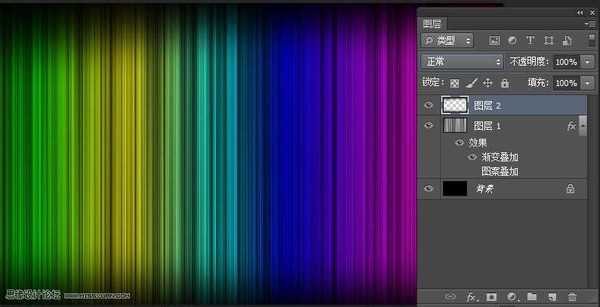本教程主要使用Photoshop设计绚丽多彩的电商海报渐变背景图方法,这种背景效果图在淘宝的海报设计和广告中经常用来做背景,教程很实用,推荐过来,喜欢的朋友跟着教程一起来学习吧。
先看一下效果
1、新建文件,填充黑色背景
2、Ctrl+shift+N新建图层,填充颜色,如果不加填充的话,是不能加滤镜的哦。这个颜色任意选,加完滤镜是不显示的没关系。
3、点击菜单--滤镜---渲染---纤维。如图
4、点击菜单--滤镜---模糊---动感模糊。如图
5、点击图层打开,图层样式叠加渐变,混合模式改成,正片叠底。如图
6、新建图层填充黑色,将中间的把擦除。画笔硬度调的小些。把图层混合模式调成叠加。如图
现在就大功告成了
教程结束,以上就是Photoshop设计绚丽多彩的电商海报渐变背景图,希望大家喜欢本教程!
免责声明:本站文章均来自网站采集或用户投稿,网站不提供任何软件下载或自行开发的软件!
如有用户或公司发现本站内容信息存在侵权行为,请邮件告知! 858582#qq.com
暂无“Photoshop设计绚丽多彩的电商海报渐变背景图”评论...
稳了!魔兽国服回归的3条重磅消息!官宣时间再确认!
昨天有一位朋友在大神群里分享,自己亚服账号被封号之后居然弹出了国服的封号信息对话框。
这里面让他访问的是一个国服的战网网址,com.cn和后面的zh都非常明白地表明这就是国服战网。
而他在复制这个网址并且进行登录之后,确实是网易的网址,也就是我们熟悉的停服之后国服发布的暴雪游戏产品运营到期开放退款的说明。这是一件比较奇怪的事情,因为以前都没有出现这样的情况,现在突然提示跳转到国服战网的网址,是不是说明了简体中文客户端已经开始进行更新了呢?
更新动态
2025年10月21日
2025年10月21日
- 小骆驼-《草原狼2(蓝光CD)》[原抓WAV+CUE]
- 群星《欢迎来到我身边 电影原声专辑》[320K/MP3][105.02MB]
- 群星《欢迎来到我身边 电影原声专辑》[FLAC/分轨][480.9MB]
- 雷婷《梦里蓝天HQⅡ》 2023头版限量编号低速原抓[WAV+CUE][463M]
- 群星《2024好听新歌42》AI调整音效【WAV分轨】
- 王思雨-《思念陪着鸿雁飞》WAV
- 王思雨《喜马拉雅HQ》头版限量编号[WAV+CUE]
- 李健《无时无刻》[WAV+CUE][590M]
- 陈奕迅《酝酿》[WAV分轨][502M]
- 卓依婷《化蝶》2CD[WAV+CUE][1.1G]
- 群星《吉他王(黑胶CD)》[WAV+CUE]
- 齐秦《穿乐(穿越)》[WAV+CUE]
- 发烧珍品《数位CD音响测试-动向效果(九)》【WAV+CUE】
- 邝美云《邝美云精装歌集》[DSF][1.6G]
- 吕方《爱一回伤一回》[WAV+CUE][454M]